Можете ли вы записать запись Facetime?: Facetime — одна из наиболее часто используемых функций iPhone. WhatsApp и Skype известны своими видеозвонками..
но ничто не сравнится с Facetime на iPhone. Но, можно ли сделать снимок экрана Facetime? И законно ли это в США?
Много лет назад никто не задавал таких вопросов.. Однако, поскольку согласие было проблемой для разных людей, Правительство США разработало несколько рекомендаций по записи видео и аудио.
Однако, не во всех штатах США действуют одинаковые правила. Следовательно, мы предоставили вам этот вопрос: Можете ли вы записать запись Facetime??
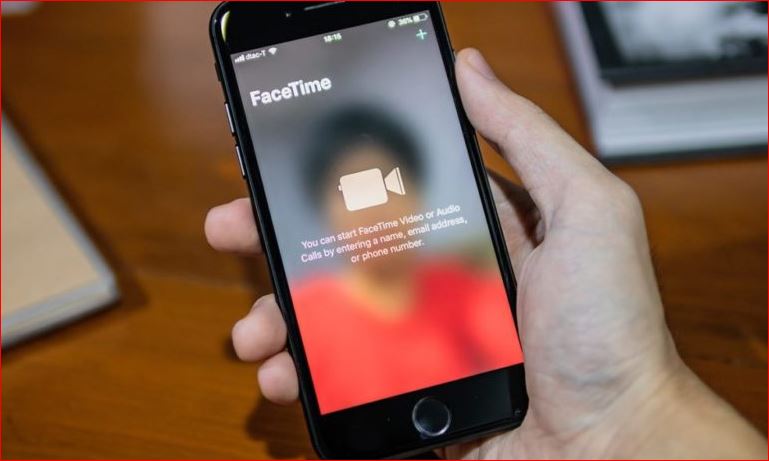
да, вы можете записать экран Facetime. Есть два способа сделать это: один использует звук в приложении, а другой без звука в приложении.
Дополнительно, в разных штатах США действуют одни и те же правила записи экрана Facetime.
Давайте начнем нашу статью о записи экрана Facetime.? Продолжить чтение!
содержание
Как записать запись Facetime?
Ниже приведены инструкции по включению записи экрана на iPhone.. Два метода, которыми вы можете проверить запись Facetime, и законно ли это в США..
Получите значок записи экрана в Центре управления.
Чтобы записать Facetime на экране, Первый, вы должны получить значок, называемый значком записи экрана.. После этого, можешь ли ты сделать запись Facetime на своем iPhone?? В целом, Facetime недоступен на iPhone.
Узнайте, что на вашем iPhone есть символ записи экрана в Центре управления.. Если не, затем выполните следующие действия, чтобы активировать его..
![]()
- Перейти к «Настройки» на айфоне.
- Находить «Центр управления» а затем щелкни по нему, заяц.
- Нажмите на «Настройте элементы управления.»
- Запись экрана включить.
Запись экрана включена на вашем iPhone.
Запишите звонок FaceTime на iPhone и iPad
Как и многие другие функции Apple, запись звонка FaceTime одинакова для iPhone или iPad.. Также, а на скриншотах ниже показан iPhone, вы можете использовать те же действия для своего iPad.
1. Запустите Центр управления iPhone, чтобы получить доступ к встроенному инструменту записи экрана..
2. Нажмите, чтобы активировать кнопку записи экрана. Он начинает обратный отсчет в три секунды и дает вам время выключить Центр управления.. Центр управления, а затем откройте FaceTime.
Чтобы ускорить процесс быстрее, начните с открытия FaceTime, тогда подготовьте его, чтобы позвонить, затем запустите Центр управления. Центр управления и нажмите кнопку записи на экране..

3. Сделайте звонок с помощью приложения FaceTime.
Заметка: Это программное обеспечение для записи экрана записывает все, что отображается на вашем экране., начиная с момента окончания обратного отсчета в три секунды до момента остановки записи.
4. Чтобы остановить запись, нажмите красную полосу, расположенную в верхней части экрана.
5. Вам необходимо будет указать, что вы хотите завершить запись, нажав кнопку «Стоп».. Затем запись будет сохранена в вашей библиотеке фотографий..
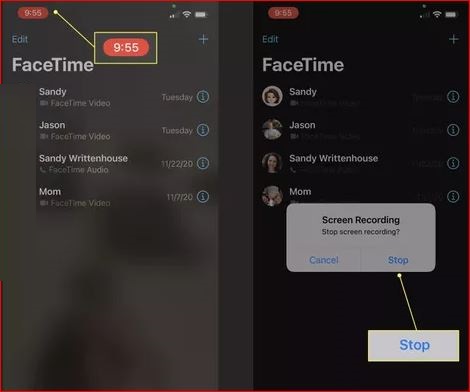
Советы: Если вы хотите изменить запись, которую вы записываете после звонка, чтобы удалить начало FaceTime и подключиться к другу, видео можно редактировать.
Два способа записи экрана Facetime
Если теперь вы знаете ответ на вопрос: «Можете ли вы снимать записи экрана Facetime?»? Есть два способа мониторинга Facetime.. Один из методов — через внешнее аудио., а другой через внутренний звук. Мы обсудим оба в этой статье.
Как записать запись Facetime с помощью внешнего аудио?
Если вы хотите записать запись экрана Facetime, используя звук из микрофона., Следуй этим шагам:
- Нажмите вниз, чтобы открыть Центр управления вашего iPhone..
- Найдите значок для записи (Концентрические круги) и нажмите и удерживайте его.
- Будет отображено меню.
- Будет микрофон серого цвета.. Нажмите на нее.
Цвет значка изменится на красный. Теперь вы можете начать запись под звук микрофона..
Как записать экранную запись Facetime с помощью внутреннего звука?
Если вы хотите записывать вызовы на экране Facetime, используя звук в приложении, то вы можете выполнить следующие шаги:
- Нажмите вниз, чтобы открыть Центр управления вашего iPhone..
- Найдите значок экрана для записи.. (Концентрические круги). Нажмите его долго.
- На дисплее отобразится меню.
- Теперь вы сможете увидеть микрофон красного цвета.. Нажмите на нее.
Цвет микрофона изменится на серый.. Это означает, что теперь вы можете просматривать запись звука с помощью микрофона в приложении на вашем iPhone..
Можете ли вы записать запись FaceTime со звуком??
Хотя в инструменте записи экранов на iPhone и iPad есть возможность записи микрофона., он не может записывать звук для вызовов FaceTime. Звонок FaceTime.
Если вы активируете микрофон на устройстве записи экрана и позвоните, будет записано только видео. В вашей записи не будет звука, кроме тех, которые исходят с вашего устройства до и после звонка FaceTime.
Запишите вызов FaceTime на Mac
Для пользователей Mac, можно позвонить по FaceTime с вашего компьютера. Хотя вы не можете записать аудиовызов FaceTime с помощью iPhone и iPad., функция может записать его на Mac (как на момент написания этой статьи).
1. На Mac можно открыть приложение FaceTime для захвата окна с помощью инструмента записи экранов..
2. Используйте Command+Shift+5 на клавиатуре, чтобы запустить приложение «Снимок экрана».. Инструмент совместим с macOS Mojave и более поздних версий.. Если вы используете более старую версию macOS, вам нужно будет использовать приложение QuickTime для записи вызовов FaceTime.
3. В интерфейсе приложения «Снимок экрана» на вашем дисплее, выберите «Записать выбранный раздел». Это позволит вам записать, в частности, окно FaceTime..
Если вы предпочитаете снимать весь экран, выберите запись в полноэкранном режиме.
4. Перемещайте углы поля «Снимок экрана», пока они не закроют его полностью — окно FaceTime..
5. Выберите «Параметры» на панели инструментов приложения «Снимок экрана», чтобы изменить параметры звука.. Под микрофоном, выберите встроенный микрофон или другой микрофон. Если вы не хотите, чтобы запись звука записывалась, нажмите Нет.
6. Нажмите «Запись» на панели инструментов «Снимок экрана» приложения, чтобы начать запись.. затем, сделать звонок FaceTime.
7. Чтобы остановить запись, нажмите кнопку остановки, расположенную в строке меню.
Кончик: Как на iPhone и iPad, Вы можете изменить видео после звонка, чтобы остановить любые открытия в FaceTime и подключиться к звонку, если хотите..
FAQs
Можете ли вы показать запись FaceTime со звуком??
да, на iPhone можно записать FaceTime со звуком. iPhone. В отличие от большинства устройств Android, которым требуются сторонние приложения для записи экрана, ни одно из этих приложений не нужно для iPhone. Устройство записи экрана на iPhone может записывать экран, на котором вы находитесь во время вызова FaceTime..
Уведомляет ли FaceTime, если вы записываете экран?
Получает ли другой абонент уведомление о том, что ваш экран записывает вызов FaceTime?? Или вы записываете экран, не осознавая этого?? Нет. Другой человек не будет уведомлен, когда ваш экран запишет вызов FaceTime.; следовательно, вы можете отфильтровать запись вызова FaceTime без ведома другого человека.
Почему нет звука при записи экрана FaceTime?
Микрофон автоматически отключится встроенным записывающим устройством. когда вы используете какую-либо службу связи, например Phone FaceTime, Телефон, или Скайп. Я считаю, что это из-за законов о прослушивании телефонных разговоров в мире., и именно так оно и задумано.
Есть ли способ записать экран FaceTime??
Звоните с помощью FaceTime с помощью iPhone или iPad.. Запустите Центр управления, найдите значок записи экрана и коснитесь его.. Запись начнется через три минуты.. Когда закончите, нажмите и удерживайте, чтобы активировать значок записи экрана.
Могу ли я записать звонок FaceTime на iPhone??
Вы можете использовать встроенную функцию записи экрана, если пытаетесь записать видеозвонок с помощью iPhone.. Вы, наверное, слышали, что QuickTime Player на Mac может создавать видео на основе видео с помощью подключенных устройств iOS.. Потому что вы можете записать свой экран прямо на свой iPhone и iPad., для этого вам не нужен Mac.
Использует ли FaceTime данные?






